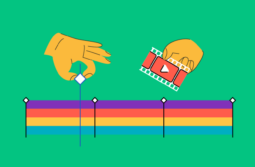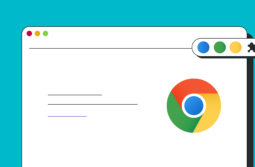Склали для вас шпаргалку з форматування тексту в Телеграм: які тут є стилі шрифту і як застосовувати їх. А під кінець покажемо лайфхаки зі стилями, який зробить ваш канал зручнішим для підписників.
Вміст:
- Форматування тексту в Телеграм: яке буває
- Способи форматувати текст
- Як зробити курсив у Телеграм
- Як зробити жирний шрифт
- Як закреслити текст у Телеграм
- Як зробити підкреслений текст
- Як написати моноширинним шрифтом
- Як приховати текст у Телеграм
- Як додати посилання до тексту в Телеграм
- Пам’ятка з форматування тексту в Телеграм
- Висновок
Форматування тексту в Телеграм: яке буває
За замовчуванням усі повідомлення в Телеграм пишуться regular стилем: звичайний шрифт без нахилу, підкреслення тощо. Але за необхідності стиль можна змінити, наприклад, якщо потрібно виділити слово чи фразу в тексті.
Які опції є:
- курсив;
- жирний;
- моноширинний;
- підкреслений;
- закреслений;
- спойлер;
- посилання.

Ось приклад форматування тексту в Telegram-каналі платформи для управління SEO-завданнями Serpstat: тут і жирний шрифт, і курсив, і підкреслення, і посилання.
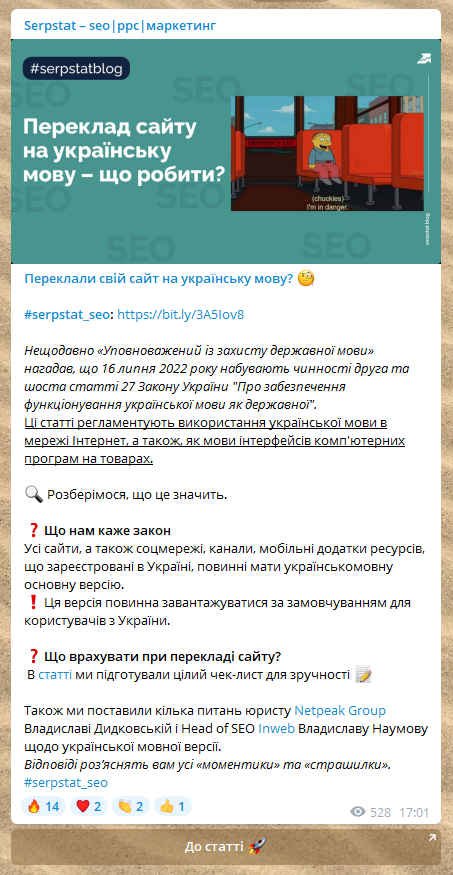
Читайте також:
- «Як вести Telegram-канал правильно»;
- «Як розкрутити Telegram-канал із нуля та нарощувати аудиторію».
Способи форматувати текст
Залежно від того, на якому пристрої ви використовуєте Телеграм, є три основні способи відформатувати текст: контекстне меню редагування, спецсимволи та поєднання гарячих клавіш. Крім того, можна скористатися ботом або спеціалізованим сайтом. Коротко розповімо про кожен варіант.
Меню редагування
Цей спосіб працює для мобільних телефонів та десктопу. Виокремлюєте потрібний фрагмент тексту, з’являється невелике меню — у ньому вибираєте розділ із форматуванням та потрібний стиль шрифту. У цьому меню можна повісити посилання на текст.
Цей метод працює аналогічно на всіх пристроях, відрізняється лише меню.
Гарячі клавіші
Якщо ви користуєтеся Телеграм з комп’ютера, буде зручно форматувати текст поєднанням клавіш. Їх легко запам’ятати, а використовувати швидше, ніж викликати меню.
Для кожного типу форматування передбачено окреме поєднання клавіш за допомогою Ctrl або Cmd залежно від операційної системи.
Символи
Під час набору «загорнути» потрібний текст у спеціальні символи. Так можна застосувати лише три стилі: жирний, курсив та моноширинний.
Сайти з функцією форматування
Змінювати зовнішній вигляд тексту можна й на інтернет-ресурсах, наприклад, на цьому сайті легко додати підкреслення або закреслити слова. На таких сайтах також бувають незвичайні варіанти оформлення, на кшталт підкреслення хвилею або літер, укладених у кола.
Бот у Телеграм
Markdown Bot у Телеграм автоматично відредагує текст, якщо дати команду. Для цього підпишіться на бот і в потрібному чаті тегніть його перед текстом, який хочете змінити. З’явиться меню з вибором формату: жирний, курсив та моноширинний.
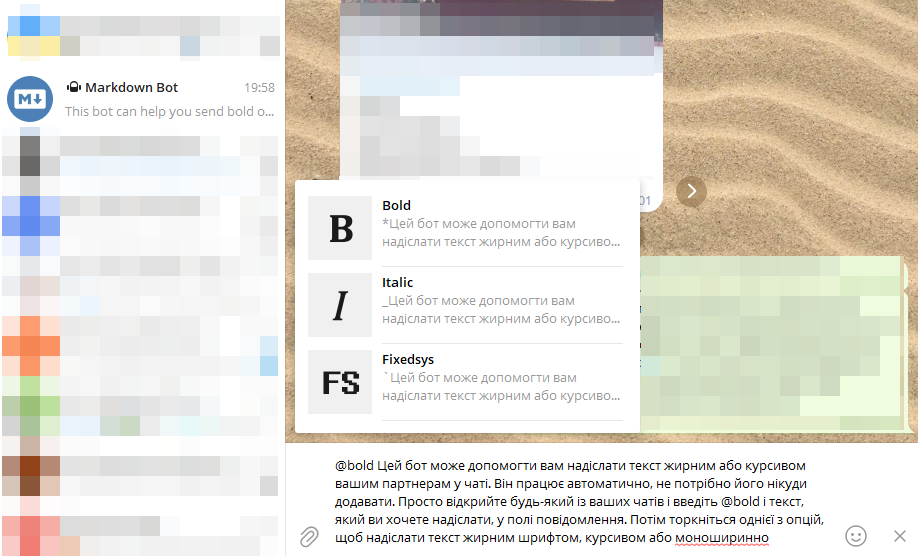
Спосіб має недоліки: перший — в одному повідомленні не можна використовувати різні стилі шрифту, другий — бот завжди вказує, що це зробив він. Тому найзручніше відправляти відредаговані записи до «Вибраного» або в особистий канал і вже звідти копіювати в десктопній версії — форматування збережеться.

Боти допомагають розв’язувати багато проблем. У SendPulse є конструктор, в якому можна створити чат-бот для розв’язання всіх рутинних завдань. Такий помічник відповідатиме на часті запитання клієнтів, записуватиме їх на прийом чи реєструватиме на захід, прийматиме оплату, перевірятиме статус замовлення тощо. Передбачена інтеграція з GPT-3 завдяки якій чат-бот може повноцінно виконувати роль менеджера.
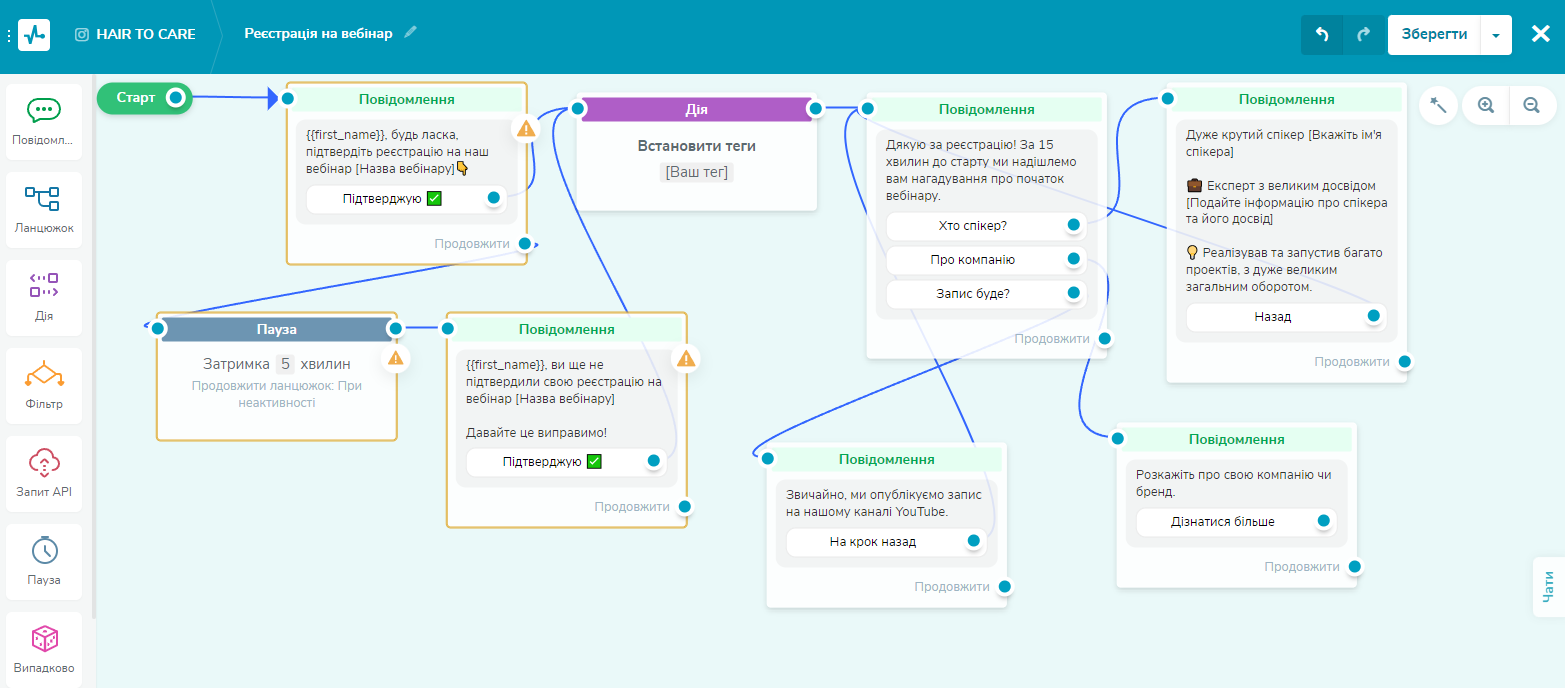
Радимо ознайомитись:
- «Як створити чат-бот для сфери освіти»;
- «Як налаштувати чат-бот для онлайн-курсів. Практичні поради [Запис вебінару]»;
- «Пишемо текст для чат-бота: особливості та поради»;
- «Як створити ефективну автоворонку продажів»;
- «GPT-3 у чат-ботах: можливості для бізнесу та експертів у 2023 році».
Докладні інструкції про те, як створити і налаштувати чат-бот у Telegram, створювати розсилки та автоматизованi вiдповiдi, читайте у нашій базі знань.
Як зробити курсив у Телеграм
Розберемо, як написати курсивом у Телеграм.
Спосіб 1. Меню редагування
На Android це робиться так: виокреміть потрібний текст, натисніть на три крапки у верхньому правому кутку і виберіть варіант форматування — у цьому випадку курсив.
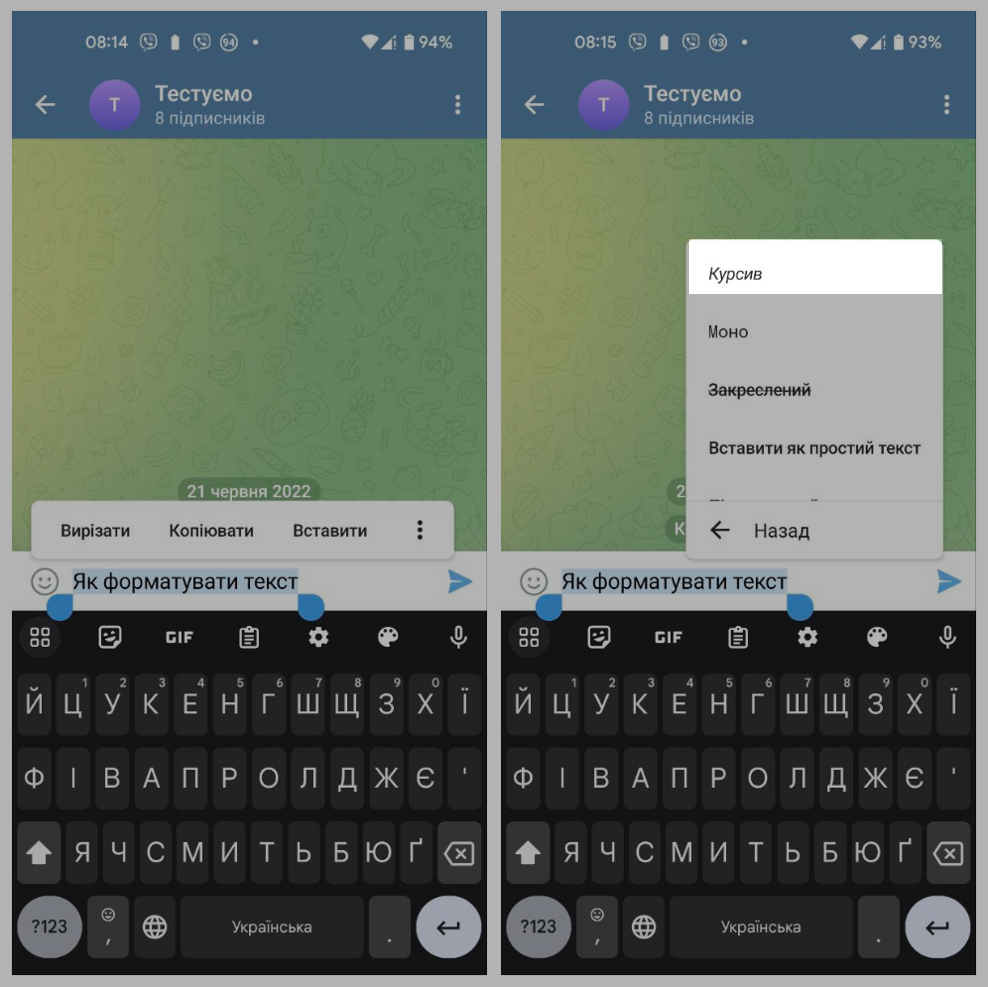
У десктопній версії потрібно виділити текст, клацнути правою кнопкою миші, вибрати пункт «Форматування» і потім «Курсив».
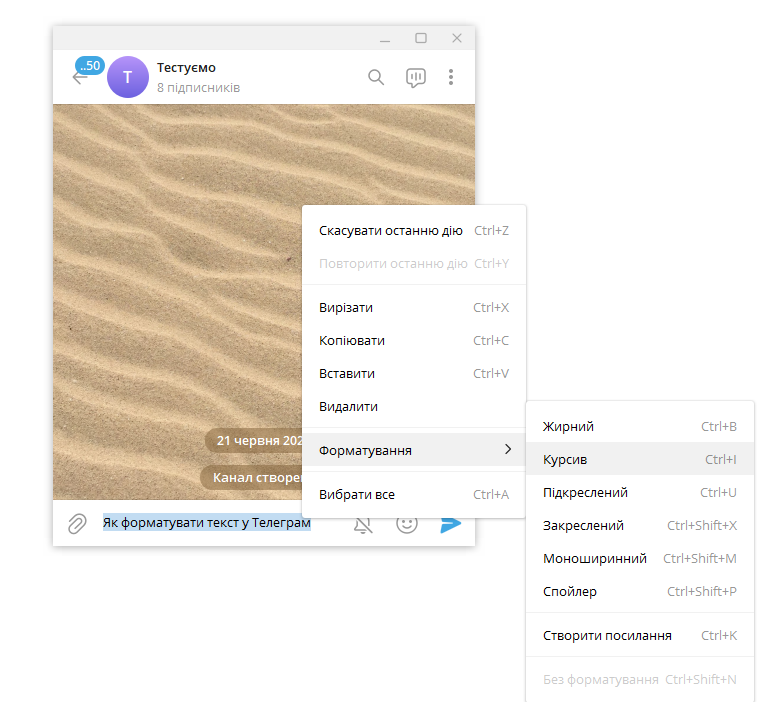
Спосіб №2. Гарячі клавіші
Якщо ви працюєте у Windows, виділіть текст і натисніть Ctrl+I. Якщо MacOS — Cmd+I.
Спосіб №3. Символи
Для курсиву знадобляться два знаки нижнього підкреслення ліворуч і праворуч: __text__ → text.
Спосіб №4. Markdown Bot
Запустіть бот, зайдіть у потрібний чат, поставте позначку @bold і введіть текст. У вікні, що відкрилося, виберіть Italic. Врахуйте, що після цього повідомлення одразу буде надіслано.
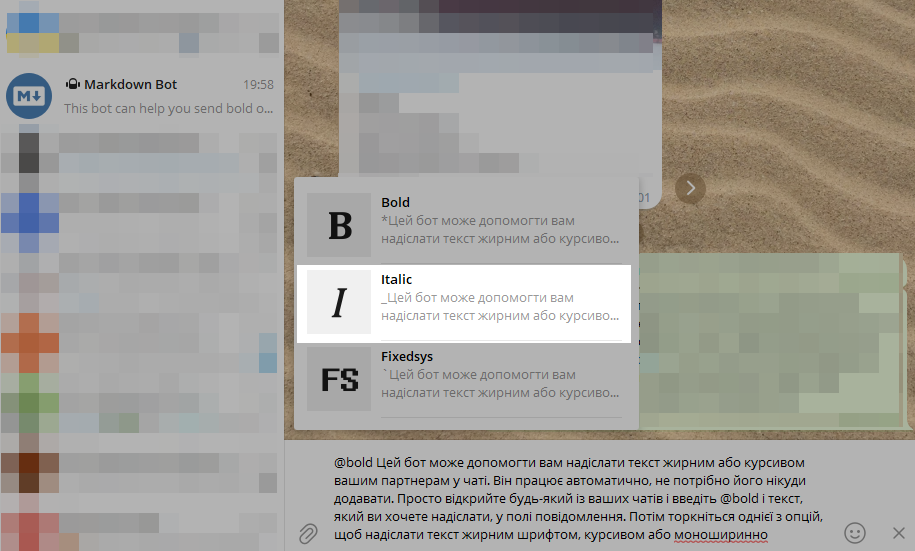
Спосіб №5. Сайт із функцією форматування
Скористайтеся одним із таких сайтів: введіть текст у поле та виберіть потрібну опцію. У цьому варіанті курсив доступний лише для латиниці.
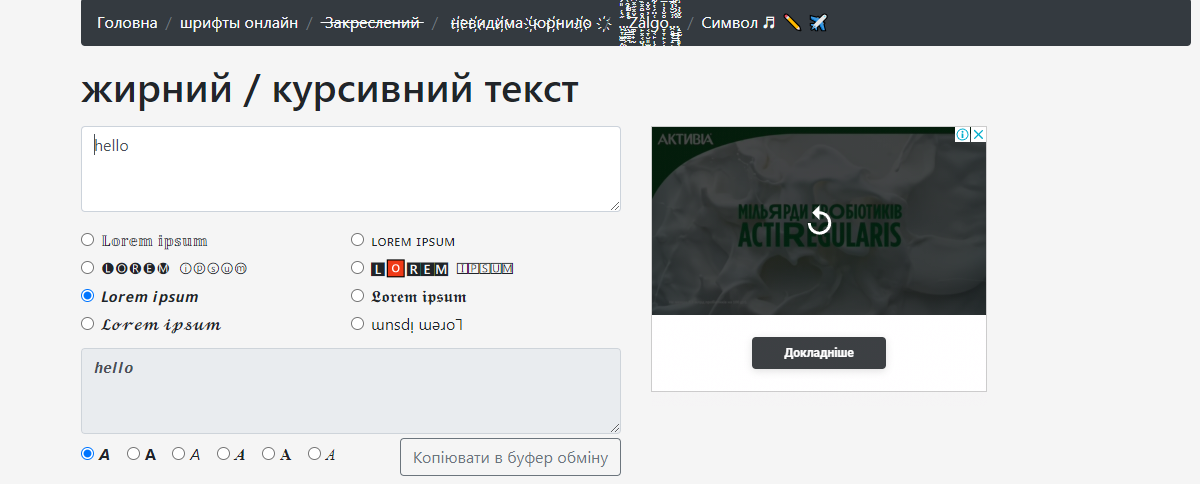
Як зробити жирний шрифт
Тепер розберемося із жирним шрифтом.
Спосіб 1. Меню редагування
Усе робиться аналогічно до попереднього розділу. На Android виділіть текст, натисніть на три крапки у правому верхньому кутку та виберіть «жирний».
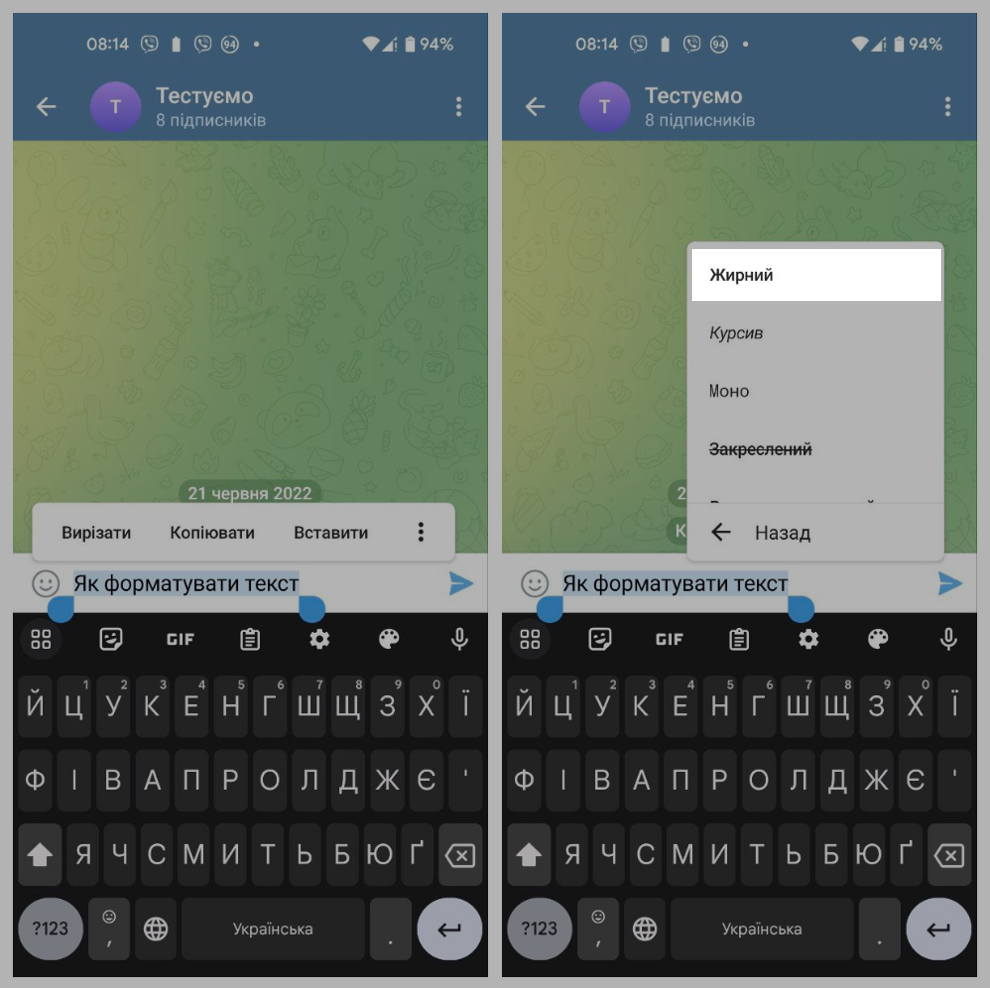
У версії для робочого столу потрібно клацнути правою кнопкою миші по виділеному тексту і в спливному меню вказати бажаний варіант форматування.
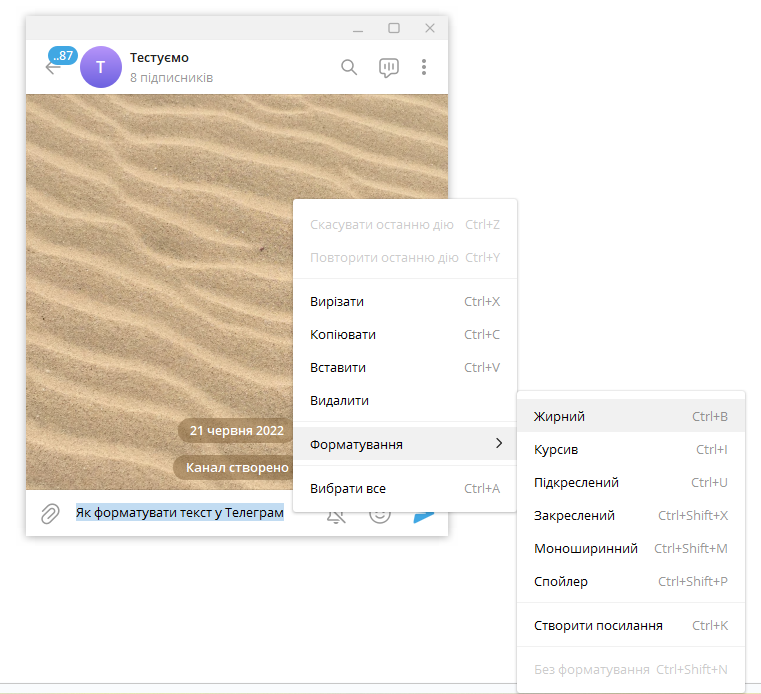
Спосіб №2. Гарячі клавіші
Поєднання для Windows: Ctrl + B, для MacOS — Cmd + B.
Спосіб №3. Символи
Для жирного шрифту потрібно поставити дві зірочки ліворуч і праворуч від тексту: **text ** → text .
Спосіб №4. Markdown Bot
Зайдіть у потрібний чат, позначте бота через @bold і вводьте текст. У вікні, що відкрилося, виберіть Bold.

Спосіб №5. Сайт із функцією форматування
Зайдіть на сайт, додайте текст у поле для введення та позначте відповідний варіант форматування. На сайті, який ми знайшли, ця функція доступна лише для латиниці.
Як закреслити текст у Телеграм
Markdown Bot у цьому випадку не допоможе, але всі інші способи працюють.
Спосіб 1. Меню редагування
У версії для Android виділіть текст, натисніть три крапки і виберіть «закреслений».
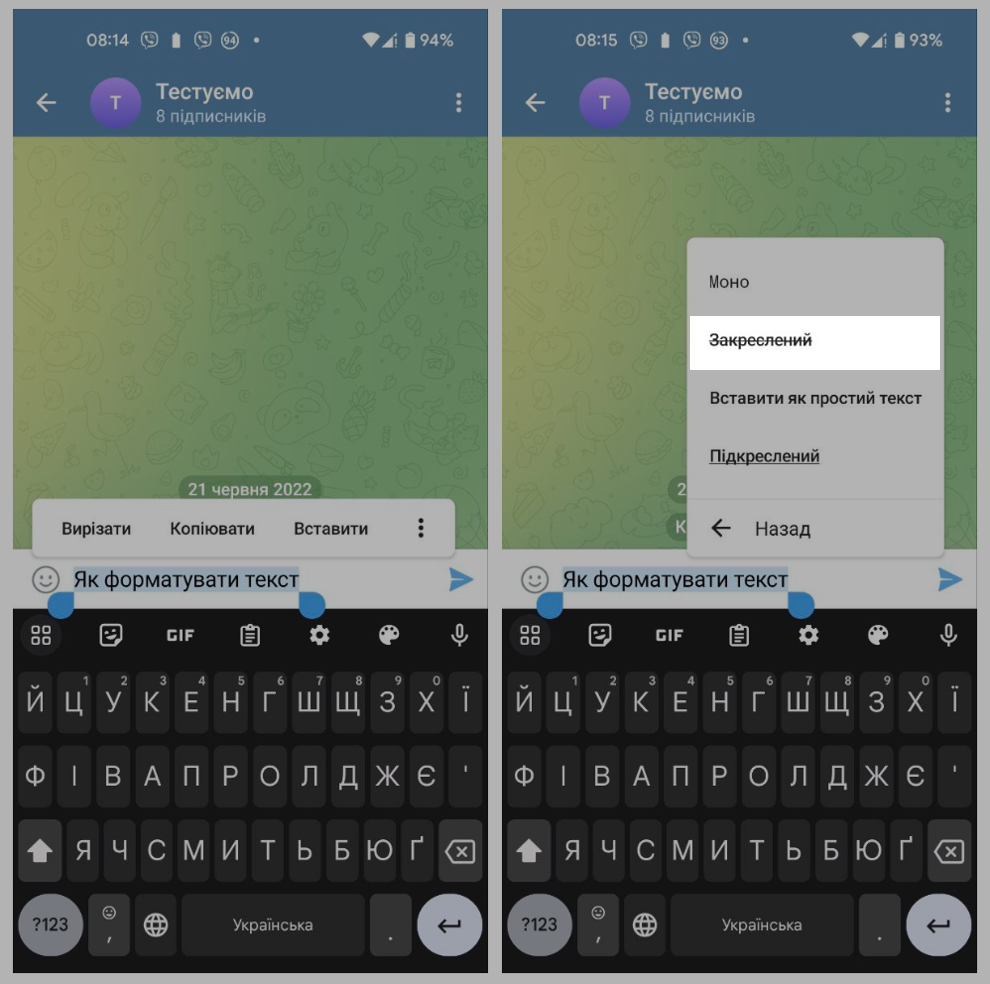
Під час роботи з комп’ютера клацніть правою кнопкою миші по виділеному тексту та у спливному меню вкажіть потрібний варіант форматування.
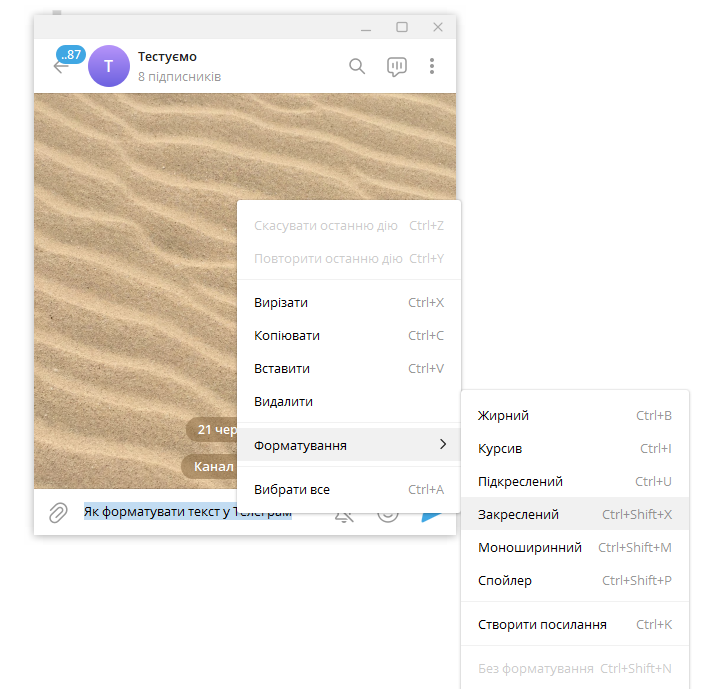
Спосіб №2. Гарячі клавіші
Поєднання для Windows — Ctrl + Shift + X, для MacOS — Cmd + Shift + X.
Спосіб №3. Символи
Щоб закреслити текст, поставте два символи ліворуч і праворуч від тексту: ~~text ~~ → text.
Спосіб №4. Сайт із функцією форматування
У полі введення на сайті напишіть текст і виберіть закреслення. Працює і з кирилицею, і з латиницею.
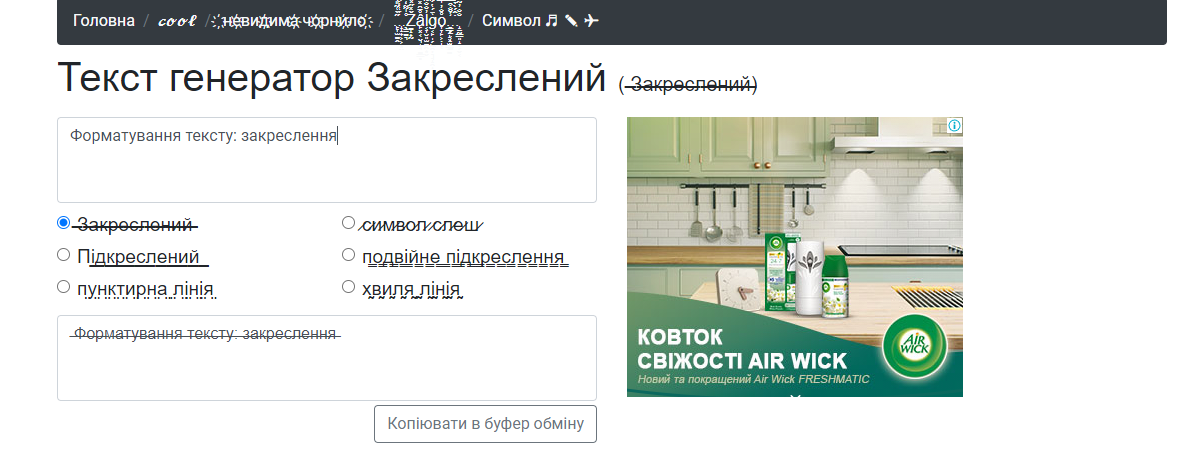
Як зробити підкреслений текст
Спеціальних символів для підкреслення не передбачено, бот теж не вдасться використовувати. Інші варіанти доступні.
Спосіб 1. Меню редагування
Під час роботи на Android виділіть текст, натисніть три крапки і виберіть «підкреслений». У десктопній версії клацніть правою кнопкою миші по виділеному тексту Й у віконці вкажіть варіант форматування.
Спосіб №2. Гарячі клавіші
Поєднання для Windows — Ctrl + U, для MacOS — Cmd + U.
Спосіб №3. Символи
Щоб підкреслити текст, можна поставити два знаки тильду зліва та праворуч від тексту: ~~text ~~ → text .
Спосіб №4. Сайт із функцією форматування
Введіть текст у полі на сайті та виберіть потрібну опцію.
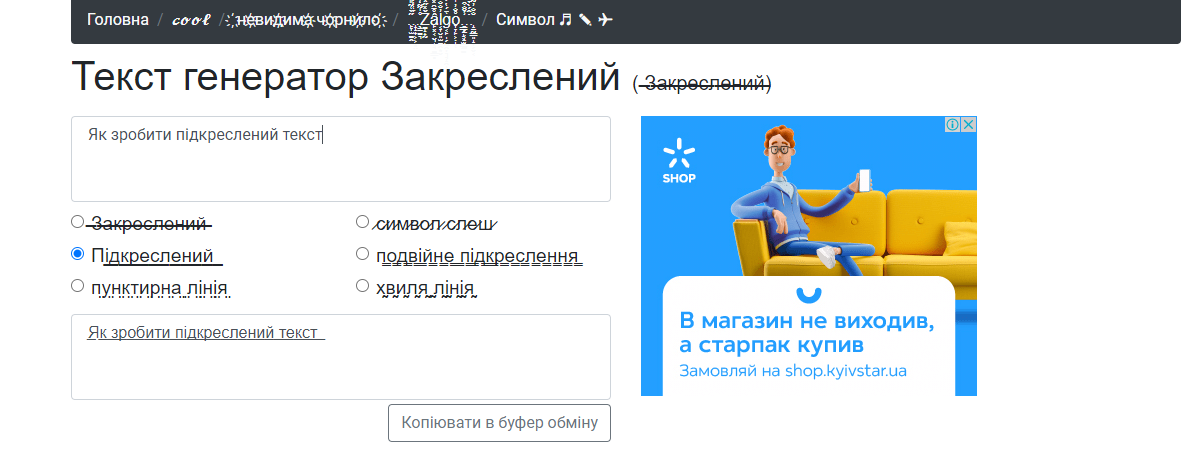
Як написати моноширинним шрифтом
Для створення такого тексту є всі перелічені способи.
Спосіб 1. Меню редагування
На Android виділіть текст, натисніть три крапки у правому верхньому кутку та виберіть «моно».
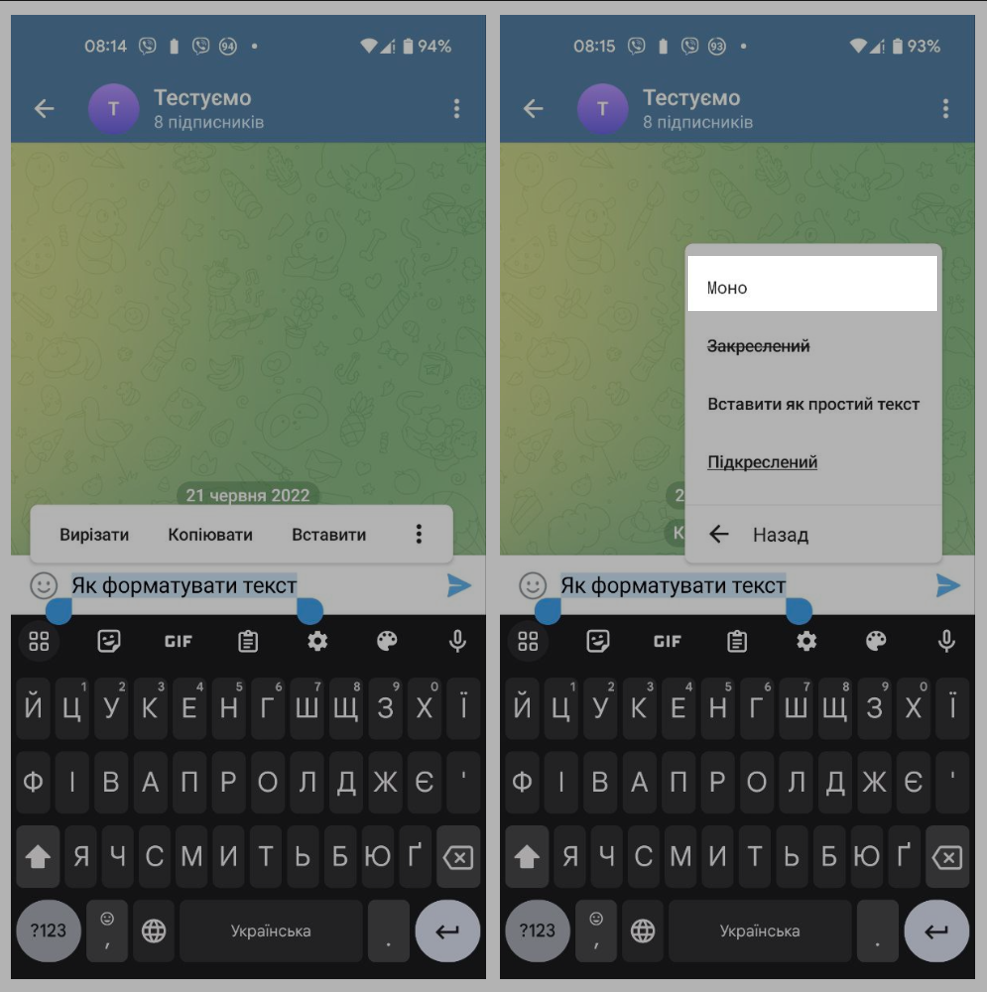
Якщо працюєте з ПК, на робочому столі клацніть правою кнопкою миші по виділеному тексту і в меню вкажіть той же варіант форматування.
Спосіб №2. Гарячі клавіші
Поєднання для Windows — Ctrl + Shift + M.
Для MacOS — Cmd + Shift + M.
Спосіб №3. Символи
Щоб зробити моноширинний текст, поставте по одному апострофу ліворуч і праворуч від нього: `text` → text. Цей знак знаходиться в лівому верхньому куті клавіатури над клавішею Tab.
Зауважте: гравіс схожий за формою з друкарським клавіатурним знаком зворотного апострофа, але це не апостроф. На клавіатурі його часто можна знайти в лівому верхньому куті — над клавішею Tab.

Спосіб №4. Markdown Bot
Запустіть Markdown Bot. Зайдіть у потрібний чат, позначте робота через @bold і почніть писати текст. У спливному вікні виберіть Fixedsys — текст стане моноширинним.
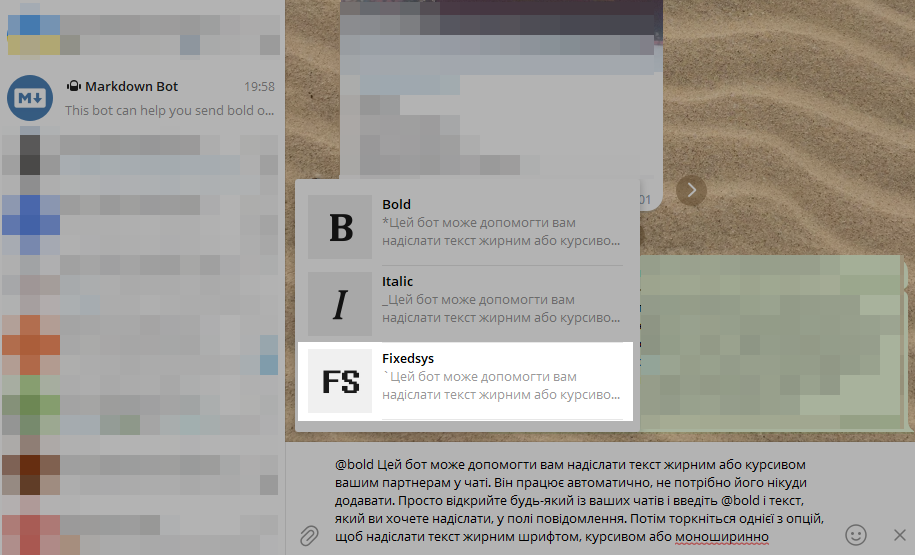
Спосіб №5. Сайт із функцією форматування
Введіть текст у полі на сайті та позначте потрібну опцію. Працює як для кирилиці, так і для латиниці.
Лайфхак: швидке копіювання за допомогою шрифту
Крім виділення смислових акцентів, форматування тексту у Телеграм можна використовувати для практичної мети. Якщо фрагмент тексту в повідомленні виділено моноширинним шрифтом, він скопіюється за одне натискання. Не потрібно виділяти текст і шукати функцію копіювання в спливаючому меню. Функція працює лише на мобільних пристроях та планшетах.
Виділяйте моноширинним шрифтом текст, якщо потрібно скопіювати:
- номер телефону, URL чи email;
- фрагмент коду;
- довгі банківські реквізити тощо.
Ось приклад — канал розробників використовує моноширинний шрифт, щоб виокремити реквізити. У разі потреби підписники можуть легко копіювати їх.
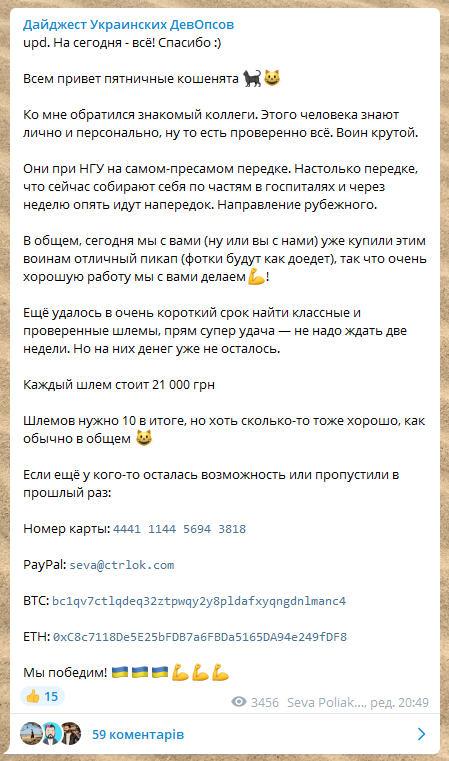
Як приховати текст у Телеграм
Це відносно нова функція в месенджері, і поки є всього кілька варіантів, як приховати текст. Використовуйте цю функцію, коли потрібно заінтригувати читачів і звернути їхню увагу на допис, приховати чутливу або будь-яку інформацію, про яку читачам не хотілося б дізнатися передчасно.
Спосіб 1. Меню редагування
На Android виділіть текст, натисніть три крапки у правому верхньому кутку та виберіть «Спойлер». На десктопній версії клацніть правою кнопкою миші по виділеному тексту і в меню також виберіть «Спойлер».
Спосіб №2. Гарячі клавіші
Щоб приховати текст на Windows, затисніть Ctrl+Shift+P, на MacOS — Cmd+Shift+P.
Як додати посилання до тексту в Телеграм
Є два основні варіанти.
Спосіб 1. Меню редагування
У версії для Android виділіть текст, натисніть три крапки зверху та виберіть «Створити посилання».
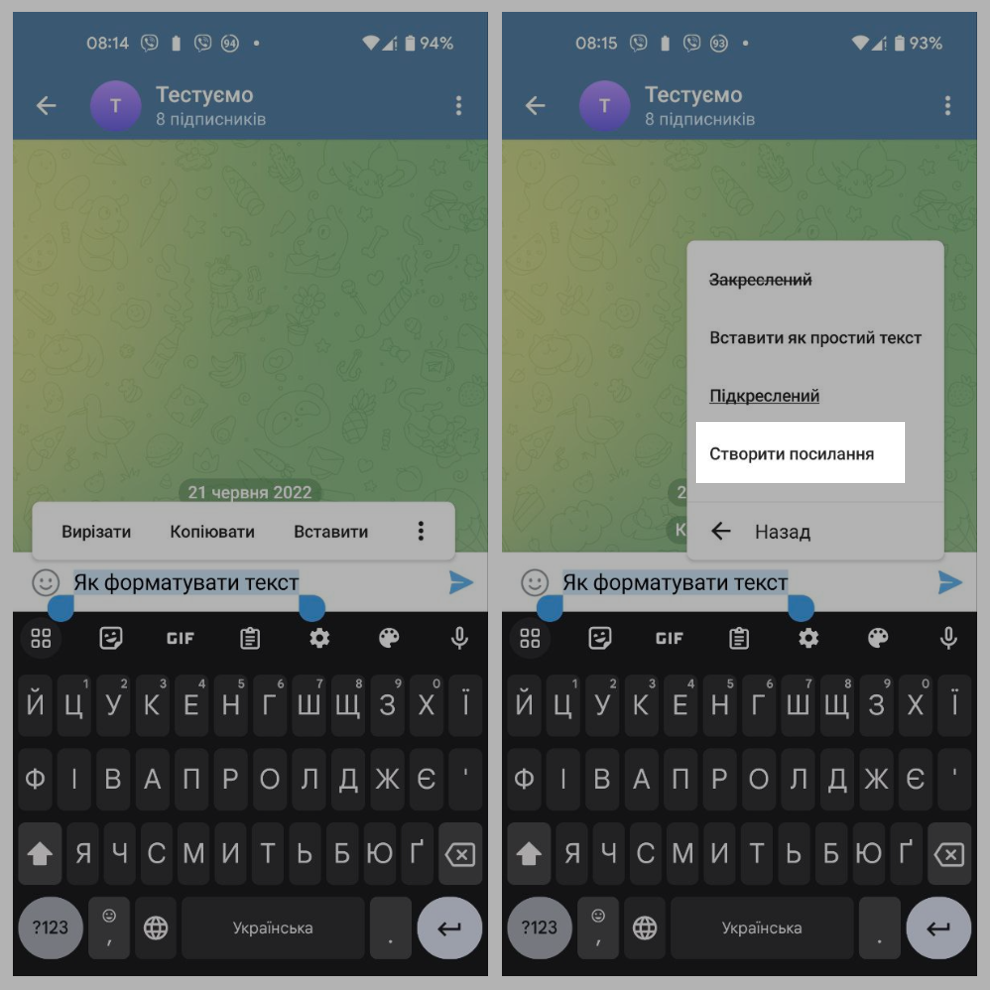
На десктопній версії клацніть правою кнопкою миші по виділеному тексту і в меню виберіть ту ж опцію.
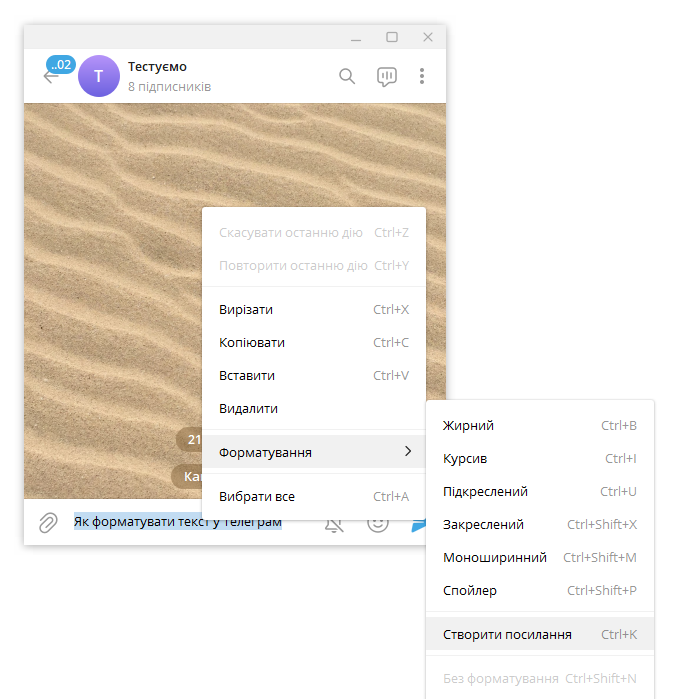
Спосіб №2. Гарячі клавіші
Поєднання для Windows — Ctrl+K. Для MacOS — Cmd+K.
Пам’ятка з форматування тексту в Телеграм
Тут ми зібрали основні способи форматувати текст в Телеграм.
Контекстне меню
Виділити текст — клацнути правою кнопкою (на десктопі) — вибрати форматування тексту в меню — вибрати потрібний стиль.
Працює на:
- Android
- iOS
- Windows
- MacOS
- Linux.
Гарячі клавіші
Виділити текст та натиснути потрібне поєднання:
- Жирний — Ctrl (Cmd) + B
- Курсив — Ctrl (Cmd) + I
- Підкреслений — Ctrl (Cmd) + U
Закреслений— Ctrl (Cmd) + Shift + XМоноширинний— Ctrl (Cmd) + Shift + M- Спойлер — Ctrl (Cmd) + Shift + P
- Гіперпосилання — Ctrl (Cmd) + K
Працює на:
- вебверсії,
- Windows,
- MacOS,
- Linux.
Спецсимволи
- Жирний — **text** → text
- Курсив — __text__ → text
- Моноширинний — “`text“` →
text
Працює на:
- Android
- iOS
- Windows
- MacOS
- Linux.
Висновок
Форматування тексту стане в пригоді, якщо ви ведете канал у Телеграм або просто багато переписуєтеся з колегами та друзями. Використовуйте стилі, щоб виокремлювати потрібне та структурувати свої повідомлення.
Щоб заощадити час на спілкування з клієнтами в Телеграм або інших месенджерах, створіть чат-бот за допомогою SendPulse. Автоматизуйте рутину в бізнес-процесах та запускайте розсилки на потрібну аудиторію. У нас є безліч крутих інструментів для бізнесу — спробуйте безкоштовно.